Väčšie ikony zaberú väčšiu časť pracovnej plochy
- Ak chcete zmeniť veľkosť ikony v systéme Windows 10, prejdite na pracovnú plochu, stlačte kláves Ctrl a posuňte koliesko myši nahor alebo nadol.
- V Nastaveniach môžete tiež upraviť veľkosť ikon na paneli úloh alebo zmeniť mierku a rozloženie obrazovky.
- Prečítajte si našu príručku nižšie, kde nájdete všetky spôsoby, ako zmeniť veľkosť ikon v systéme Windows 10!
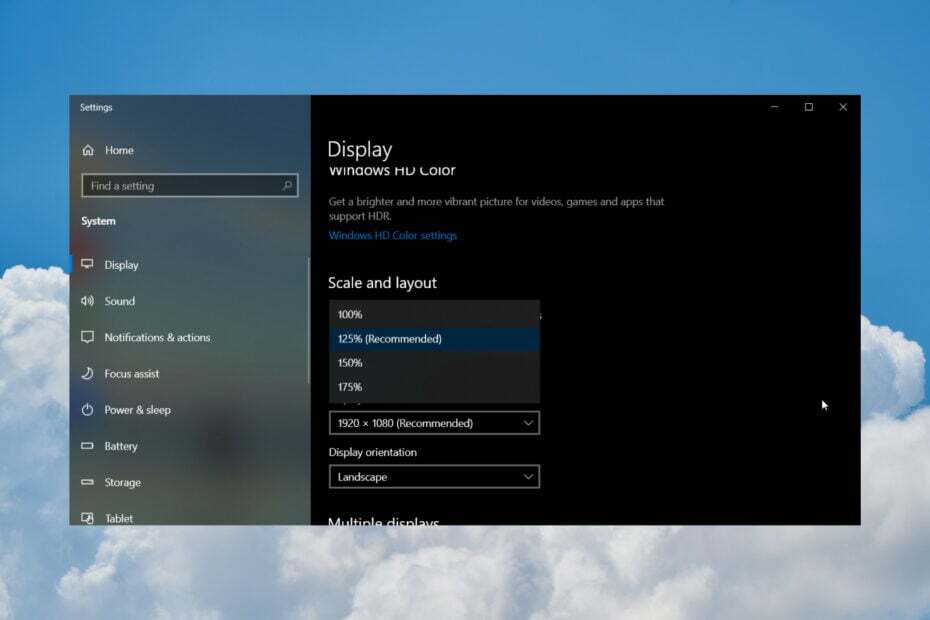
Či už vás vzhľad vašich ikon nudí alebo to robíte z nutnosti, v tomto článku vám predstavíme niekoľko spôsobov, ako zmeniť veľkosť ikony v systéme Windows 10.
Najjednoduchší spôsob, ako zmeniť veľkosť ikon na pracovnej ploche v systéme Windows 10, je podržať Ctrl a pohybom rolovacieho kolieska nahor alebo nadol zväčšíte alebo zmenšíte ich veľkosť.
Prečítajte si však našu príručku nižšie, kde nájdete všetky spôsoby zmeny veľkosti ikon v systéme Windows 10.
Ako testujeme, kontrolujeme a hodnotíme?
Posledných 6 mesiacov sme pracovali na vytvorení nového systému kontroly spôsobu, akým vytvárame obsah. Pomocou neho sme následne prepracovali väčšinu našich článkov, aby sme poskytli skutočné praktické skúsenosti s návodmi, ktoré sme vytvorili.
Pre viac podrobností si môžete prečítať ako testujeme, kontrolujeme a hodnotíme vo WindowsReport.
Ako zmením veľkosť ikony v systéme Windows 10?
1. Zmeňte veľkosť ikony na pracovnej ploche
- Kliknite pravým tlačidlom myši na prázdne miesto na pracovnej ploche.
- Ukážte myšou na vyhliadka menu a vyberte si z pravej, či chcete Malé ikony, Stredné ikony, alebo Veľké ikony.
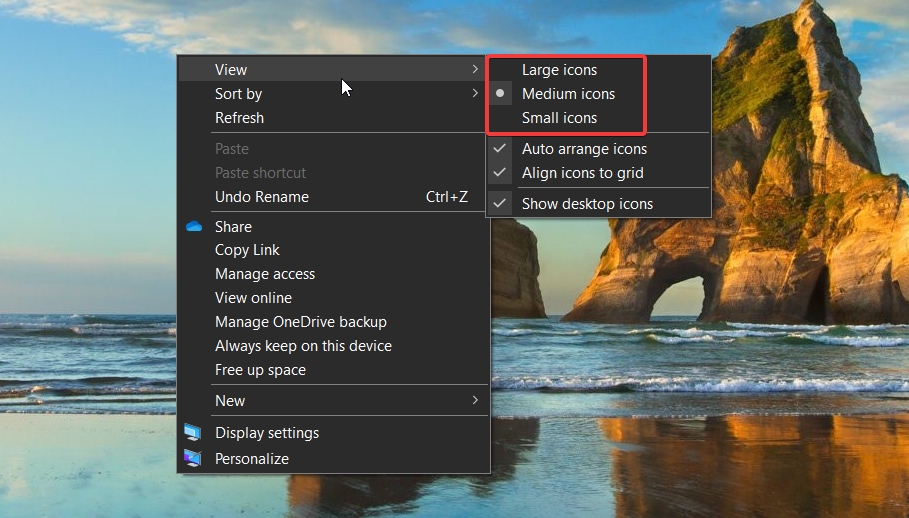
Okrem Ctrl + metóda kolieska myši, toto je najjednoduchší spôsob zmeny veľkosti ikon na pracovnej ploche.
2. Zmeňte veľkosť ikon v Prieskumníkovi
- Stlačte tlačidlo Windows + E klávesy na spustenie Prieskumník súborov.
- Klikni na vyhliadka a potom vyberte veľkosť ikon a rozloženie informácií.
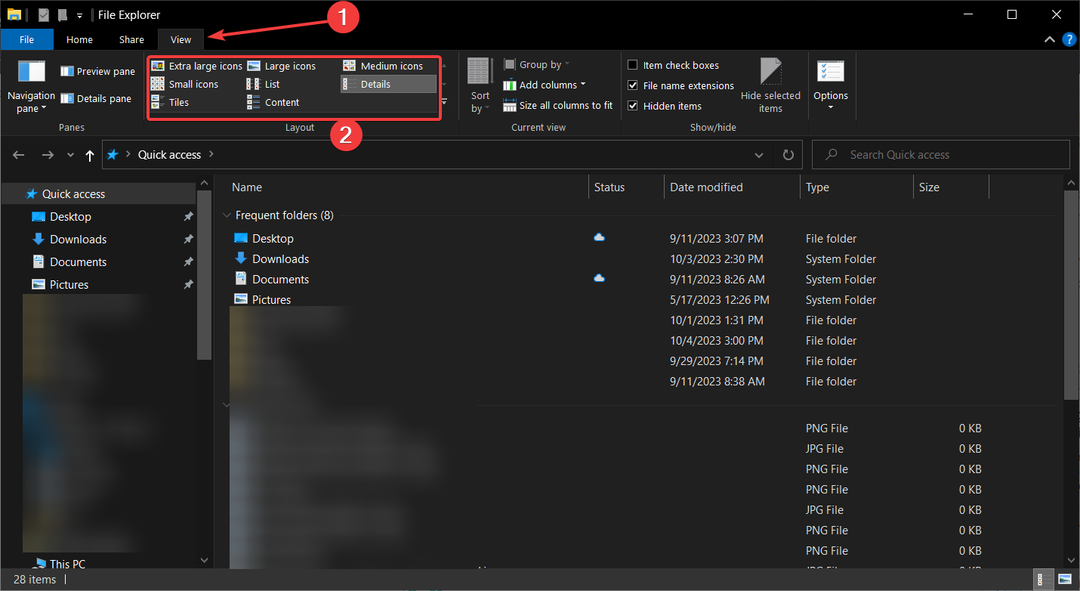
- Môžete umiestniť kurzor myši na každú možnosť, aby ste získali ukážku a zistili, ktorá z nich je pre vaše potreby lepšia.
3. Zmeňte nastavenia rozloženia displeja
- Kliknite pravým tlačidlom myši na prázdne miesto na pracovnej ploche a vyberte Nastavenia displeja.
- Na pravej table nájdite Mierka a rozloženie kliknite na rozbaľovaciu ponuku a vyberte správnu mierku pre vás.
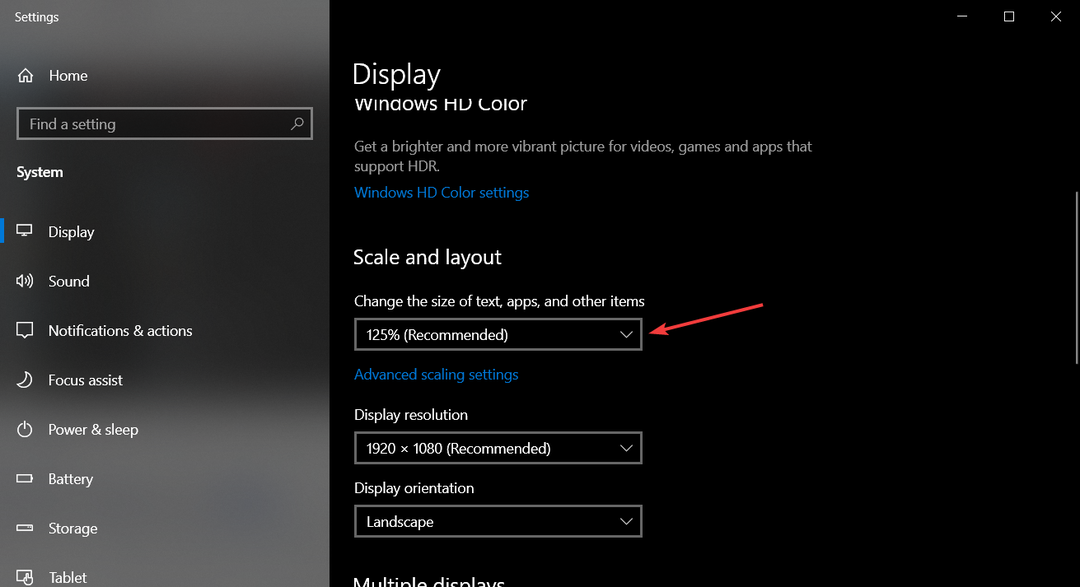
- Tým sa však nezmení len veľkosť ikon, ale aj celý text a ďalšie položky.
4. Zmeňte veľkosť ikon na paneli úloh
- Kliknite pravým tlačidlom myši na prázdne miesto na pracovnej ploche a vyberte Prispôsobiť.
- Teraz vyberte Panel úloh zľava a zapnite Používajte malé tlačidlá na paneli úloh možnosť pod Panel úloh oddiele.
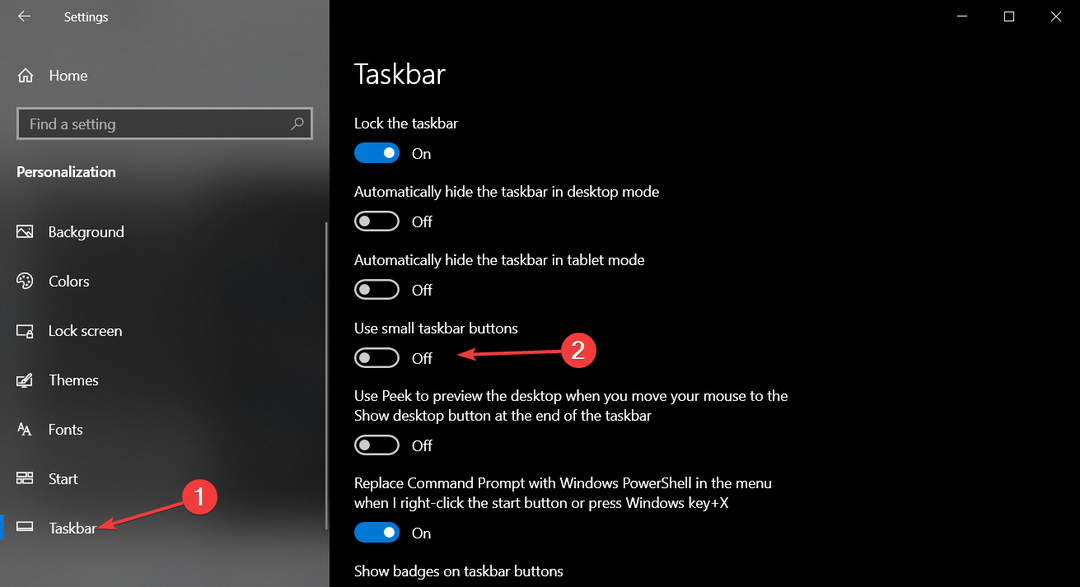
- Keď ste tu, môžete sa posunúť nadol a kliknúť na Vyberte, ktoré ikony sa zobrazia na paneli úloh aby ste povolili iba tie, ktoré potrebujete.
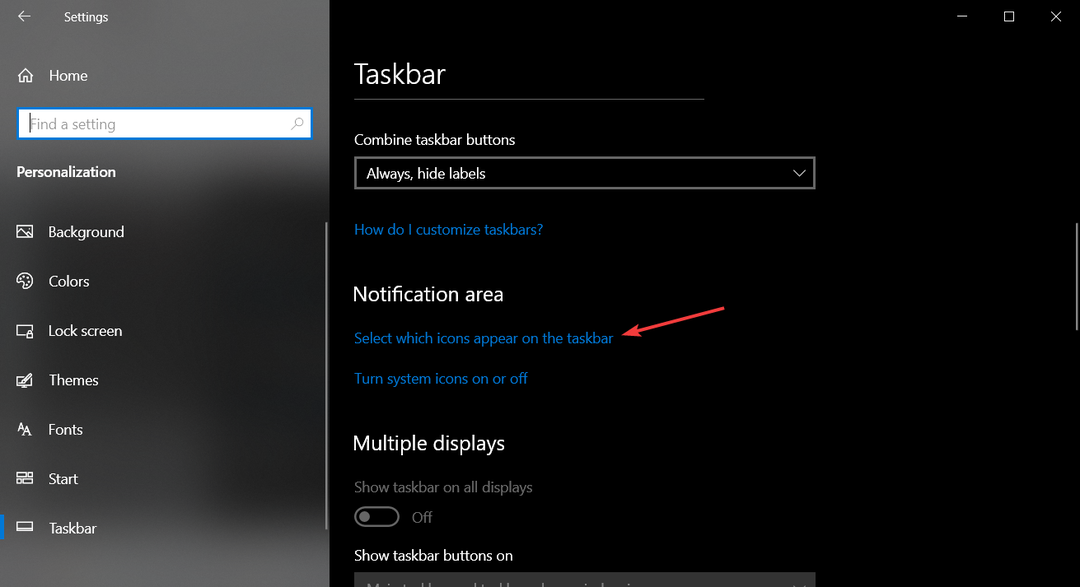
Všimnite si, že možnosť zmeniť veľkosť ikony na paneli úloh systému Windows 10 funguje len tak, aby boli menšie, nie väčšie.
Ak Ikony systému Windows 10 sú stále príliš veľké, zvýraznený sprievodca vám ich pomôže rýchlo obnoviť.
Pokročilé tipy na prácu s veľkosťou ikon v systéme Windows 10
- Zmenšenie alebo zväčšenie tlačidiel na paneli úloh – Dá sa to urobiť aj rýchlo úpravou mierky a rozloženia tak, ako sme to zdôraznili v riešení 3. Máme tiež špecializovaného sprievodcu ako zväčšiť položky na paneli úloh.
- Použitie rolovacieho kolieska na zmenu veľkosti ikon – Ctrl + rolovacie koliesko je najrýchlejší spôsob, ako zmeniť veľkosť ikony na pracovnej ploche, ale funguje rovnako dobre vo väčšine aplikácií, ako je Microsoft Office, prehliadače a ďalšie.
- Práca so strednými a veľkými veľkosťami ikon – Štandardné veľkosti ikon systému Windows pre formát ICO sú 256 × 256 pixelov, 48 × 48 pixelov, 32 × 32 pixelov a 16 × 16 pixelov, všetko v 32-bitovom formáte. Je zrejmé, že stredné a veľké ikony pokrývajú väčšiu plochu obrazovky, ale sú oveľa viditeľnejšie.
Riešenie bežných problémov s veľkosťou ikon v systéme Windows 10
- Ikony na pracovnej ploche sa nezobrazujú – Kliknite pravým tlačidlom myši na pracovnú plochu, umiestnite kurzor myši na položku Zobraziť a skontrolujte, či je začiarknuté políčko Zobraziť ikony na pracovnej ploche. Náš sprievodca ďalej ako získať späť svoje ikony na pracovnej ploche ponúkne viac informácií.
- Prázdne miesto na pracovnej ploche po úprave veľkosti ikony – Ak chcete tento problém vyriešiť, zmeňte nastavenia rozloženia displeja na odporúčané percento pomocou riešenia 3 vyššie a potom reštartujte počítač. Máme tiež úplný návod opraviť problém s medzerami medzi ikonami systému Windows 10.
- Ikony sú rozbité po celej ploche – Kliknite pravým tlačidlom myši na pracovnú plochu, prejdite myšou na položku Zobraziť a skontrolujte možnosti Automatické usporiadanie ikon a Zarovnajte ikony do mriežky.
Dúfajme, že náš sprievodca vám pomohol zmeniť veľkosť ikony v systéme Windows 10 a poskytol potrebné informácie na riešenie najbežnejších problémov s nimi.
Veľkosť ikon na pracovnej ploche alebo ikon na paneli úloh skutočne závisí od vašich preferencií a ostrosti zobrazenia.
Ak ste inovovali na najnovší operačný systém, postupujte takto zmeniť veľkosť ikony na ploche v systéme Windows 11 tiež.
V prípade akýchkoľvek ďalších otázok, ktoré môžete mať, neváhajte použiť sekciu komentárov nižšie a dajte nám vedieť.


